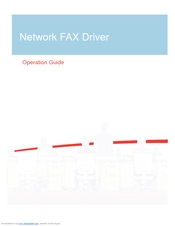শুভ দিন
তুলনামূলকভাবে প্রায়শই, ল্যাপটপ ব্যবহারকারীরা (পিসিগুলির তুলনায় কম প্রায়ই) একটি সমস্যার মুখোমুখি হন: ডিভাইসটি বন্ধ হয়ে গেলে এটি কাজ চালিয়ে যায় (উদাহরণস্বরূপ, স্ক্রিনটি ফাঁকা হয় না, এবং ল্যাপটপ নিজেই কাজ চালিয়ে যায় (আপনি কুলারগুলি শুনতে শুনতে এবং দেখতে পাচ্ছেন ডিভাইসের ক্ষেত্রে এলইডি জ্বলছে))।
এটি বিভিন্ন কারণে ঘটতে পারে, এই নিবন্ধে আমি খুব সাধারণ কিছু তৈরি করতে চাই। এবং তাই ...
ল্যাপটপটি বন্ধ করতে - কেবল 5-10 সেকেন্ডের জন্য পাওয়ার বোতামটি ধরে রাখুন। আমি ল্যাপটপটি দীর্ঘ সময়ের জন্য অর্ধ-অফ অবস্থায় রেখে যাওয়ার পরামর্শ দিই না।
1) পাওয়ার বোতামগুলি পরীক্ষা করে কনফিগার করুন
বেশিরভাগ ব্যবহারকারী কীবোর্ডের পাশের সামনের প্যানেলে শাটডাউন কীটি ব্যবহার করে ল্যাপটপটি বন্ধ করে দেন। ডিফল্টরূপে, প্রায়শই এটি ল্যাপটপটি বন্ধ না করার জন্য কনফিগার করা হয়, তবে এটি স্লিপ মোডে রাখার জন্য। আপনি যদি এই বোতামটি দিয়ে বন্ধ করতে অভ্যস্ত হন তবে আমি আপনাকে প্রথমে পরীক্ষা করে দেখার পরামর্শ দিই: এই বোতামটির জন্য কী সেটিংস এবং পরামিতি সেট করা আছে।
এটি করতে, উইন্ডোজ কন্ট্রোল প্যানেলে (উইন্ডোজ 7, 8, 10 এর জন্য প্রাসঙ্গিক) ঠিকানায় যান: কন্ট্রোল প্যানেল হার্ডওয়্যার এবং সাউন্ড পাওয়ার বিকল্পগুলি

ডুমুর। 1. পাওয়ার বোতামগুলির ক্রিয়া
আরও, আপনি যদি পাওয়ার বাটনটি টিপে ল্যাপটপটি বন্ধ করতে চান তবে উপযুক্ত সেটিংস সেট করুন (চিত্র 2 দেখুন)।

ডুমুর। 2. "শাটডাউন" - এ সেট করা, এটি কম্পিউটার বন্ধ করে দেওয়া।
2) কুইক লঞ্চটি অক্ষম করুন
ল্যাপটপটি বন্ধ না করা হলে আমি দ্বিতীয়টি যা করার পরামর্শ দিচ্ছি তা হল দ্রুত শুরু অক্ষম করা। এটি এই নিবন্ধের প্রথম ধাপের মতো একই বিভাগে পাওয়ার সেটিংসেও করা হয় - "পাওয়ার বোতামগুলি কনফিগার করা হচ্ছে।" ডুমুর মধ্যে। 2 (কিছুটা উঁচুতে), যাইহোক, আপনি "বর্তমানে সেটিংস বদলে সেটিংস পরিবর্তন করুন" লিঙ্কটি লক্ষ্য করতে পারেন - এবং এটিতে আপনার ক্লিক করতে হবে!
এর পরে, আপনাকে "দ্রুত শুরু সক্ষম করুন (প্রস্তাবিত)" এর পাশের বাক্সটি আনচেক করতে হবে এবং সেটিংস সংরক্ষণ করতে হবে। আসল বিষয়টি হ'ল এই বিকল্পটি প্রায়শ উইন্ডোজ 7, 8 চালিত কিছু ল্যাপটপ ড্রাইভারের সাথে দ্বন্দ্ব হয় (আমি এএসএস এবং ডেলের ব্যক্তিগতভাবে এর মুখোমুখি হয়েছি)। যাইহোক, এই ক্ষেত্রে, কখনও কখনও এটি উইন্ডোজকে অন্য সংস্করণে (উদাহরণস্বরূপ, উইন্ডোজ 8 এর সাথে উইন্ডোজ 7 প্রতিস্থাপন) এবং নতুন ওএসের জন্য অন্যান্য ড্রাইভার ইনস্টল করতে সহায়তা করে।

ডুমুর। ৩. কুইক লঞ্চটি অক্ষম করা হচ্ছে
3) ইউএসবি পাওয়ার সেটিংস পরিবর্তন করুন
এছাড়াও, অনুপযুক্ত বন্ধের খুব সাধারণ কারণ (পাশাপাশি ঘুম এবং হাইবারনেশন) হ'ল ইউএসবি পোর্টগুলি পরিচালনা করা। অতএব, পূর্ববর্তী টিপসগুলি যদি ফলাফল না দেয় তবে আমি ইউএসবি ব্যবহার করার সময় বিদ্যুৎ সাশ্রয় বন্ধ করার চেষ্টা করার পরামর্শ দিচ্ছি (এটি গড়ে ল্যাপটপের ব্যাটারির আয়ু 3-6% গড়ে হ্রাস করবে)।
এই বিকল্পটি অক্ষম করতে, আপনাকে ডিভাইস ম্যানেজারটি খুলতে হবে: কন্ট্রোল প্যানেল হার্ডওয়্যার এবং সাউন্ড ডিভাইস ম্যানেজার (দেখুন চিত্র 4)।

ডুমুর। ৪. ডিভাইস ম্যানেজার চালু করুন
এরপরে, ডিভাইস ম্যানেজারে আপনাকে "ইউএসবি নিয়ন্ত্রণকারী" ট্যাবটি খুলতে হবে এবং তারপরে এই তালিকার প্রথম ইউএসবি ডিভাইসের বৈশিষ্ট্যগুলি খুলতে হবে (আমার ক্ষেত্রে, প্রথম জেনারিক ইউএসবি ট্যাব, চিত্র 5 দেখুন)।

ডুমুর। ৫. ইউএসবি কন্ট্রোলারের বৈশিষ্ট্য
ডিভাইসের বৈশিষ্ট্যগুলিতে, "পাওয়ার ম্যানেজমেন্ট" ট্যাবটি খুলুন এবং "পাওয়ার বাঁচাতে এই ডিভাইসটি বন্ধ করার অনুমতি দিন" বাক্সটি চেক করুন (চিত্র 6 দেখুন)।

ডুমুর। Device. শক্তি সঞ্চয় করতে ডিভাইস বন্ধ করার অনুমতি দিন
তারপরে সেটিংসটি সংরক্ষণ করুন এবং "ইউএসবি নিয়ন্ত্রকগুলি" ট্যাবে দ্বিতীয় ইউএসবি ডিভাইসে যান (একইভাবে সমস্ত ট্যাব "ইউএসবি নিয়ন্ত্রকগুলি" ট্যাবে থাকা সমস্ত ইউএসবি ডিভাইসটি চেক করুন)।
এর পরে, ল্যাপটপটি বন্ধ করার চেষ্টা করুন। সমস্যাটি যদি ইউএসবিতে ছিল তবে এটি যেমনটি করা উচিত তেমন কাজ শুরু করে।
4) হাইবারনেশন বন্ধ করুন
অন্যান্য সুপারিশগুলি কাঙ্ক্ষিত ফলাফল দেয় না এমন ক্ষেত্রে আপনার হাইবারনেশন মোডটি পুরোপুরি বন্ধ করার চেষ্টা করা উচিত (অনেক ব্যবহারকারী এমনকি এটি ব্যবহার করেন না, তদ্ব্যতীত, এর বিকল্প রয়েছে - স্লিপ মোড)।
তদুপরি, একটি গুরুত্বপূর্ণ বিষয় হ'ল হাইবারনেশন অবশ্যই পাওয়ার সেকশনের উইন্ডোজ কন্ট্রোল প্যানেলে নয়, কমান্ড লাইনের মাধ্যমে (প্রশাসকের অধিকার সহ) কমান্ডটি প্রবেশ করে: পাওয়ারসিএফজি / এইচ বন্ধ করা উচিত
এর আরও বিস্তারিত বিবেচনা করা যাক।
উইন্ডোজ 8.1, 10-এ, কেবল "START" মেনুতে ডান ক্লিক করুন এবং "কমান্ড প্রম্পট (প্রশাসক)" নির্বাচন করুন। উইন্ডোজ 7-এ, কমান্ড লাইনটি "বিভাগ" মেনু থেকে সংশ্লিষ্ট বিভাগটি আবিষ্কার করে চালু করা যেতে পারে।

ডুমুর। Windows. উইন্ডোজ ৮.১ - প্রশাসকের অধিকার সহ কমান্ড লাইনটি চালাচ্ছে running
এরপরে, powercfg / h কমান্ডটি প্রবেশ করুন এবং ENTER টিপুন (চিত্র 8 দেখুন)।

ডুমুর। 8. হাইবারনেশন বন্ধ করুন
প্রায়শই, এমন একটি সহজ টিপ আপনার ল্যাপটপটিকে তার স্বাভাবিক অবস্থায় ফিরিয়ে আনতে সহায়তা করে!
5) কিছু প্রোগ্রাম এবং পরিষেবা দ্বারা শাটডাউন লক
কিছু পরিষেবা এবং প্রোগ্রামগুলি কম্পিউটার বন্ধ করে দিতে পারে। যদিও, কম্পিউটার 20 সেকেন্ডের মধ্যে সমস্ত পরিষেবা এবং প্রোগ্রাম বন্ধ করে দেয়। - ত্রুটি ছাড়া এটি সবসময় ঘটে না ...
সিস্টেমটি অবরুদ্ধ করে তোলে এমন সঠিক প্রক্রিয়াটি নির্ধারণ করা সর্বদা সহজ নয়। যদি এর আগে আপনার কোনও সমস্যা চালু / চালু করা হয়নি, এবং কিছু প্রোগ্রাম ইনস্টল করার পরে এই সমস্যাটি উপস্থিত হয়েছিল, তবে অপরাধীর সংজ্ঞাটি বেশ সহজ addition এছাড়াও, প্রায়শই উইন্ডোজ বন্ধ করার আগে জানায় যে এই জাতীয় প্রোগ্রামটি এখনও রয়েছে কাজ করে এবং আপনি সত্যই এটি সম্পূর্ণ করতে চান কিনা।
কোন প্রোগ্রামটি শাটডাউনটি ব্লক করে এমনটি স্পষ্টভাবে দেখা যাচ্ছে না সে ক্ষেত্রে আপনি লগটি দেখার চেষ্টা করতে পারেন। উইন্ডোজ 7, 8, 10 - এ নিম্নলিখিত ঠিকানায় অবস্থিত: কন্ট্রোল প্যানেল সিস্টেম এবং সুরক্ষা সহায়তা কেন্দ্র সিস্টেমের স্থায়িত্ব মনিটর
একটি নির্দিষ্ট তারিখ নির্বাচন করে, আপনি সিস্টেম থেকে সমালোচনা বার্তা পেতে পারেন। অবশ্যই এই তালিকায় আপনার প্রোগ্রামটি পিসি বন্ধ করে দেবে blocks

ডুমুর। 9. সিস্টেমের স্থায়িত্ব মনিটর
অন্য সব যদি ব্যর্থ হয় ...
1) সবার আগে, আমি ড্রাইভারদের প্রতি মনোযোগ দেওয়ার পরামর্শ দিই (ড্রাইভারগুলি স্বয়ংক্রিয়ভাবে আপডেট করার প্রোগ্রামগুলি: //pcpro100.info/obnovleniya-drayverov/)।
খুব প্রায়ই, সংঘাতের কারণে স্পষ্টতই, এই সমস্যা দেখা দেয়। ব্যক্তিগতভাবে, আমি একটি সমস্যা বহুবার এসেছি: ল্যাপটপটি উইন্ডোজ 7 এর সাথে ঠিকঠাকভাবে কাজ করে, তারপরে আপনি এটি উইন্ডোজ 10 এ আপগ্রেড করেন - এবং সমস্যাগুলি শুরু হয়। এই ক্ষেত্রে, পুরানো ওএস এবং পুরানো ড্রাইভারগুলিতে ফিরে যাওয়া সহায়তা করে (সবকিছু সর্বদা নতুন হয় না - পুরানোের চেয়ে ভাল)।
2) কিছু ক্ষেত্রে সমস্যাটি বিআইওএস আপডেট করার মাধ্যমে সমাধান করা যেতে পারে (আরও তথ্যের জন্য: //pcpro100.info/kak-obnovit-bios/)। যাইহোক, নির্মাতারা কখনও কখনও আপডেটগুলিতে নিজেই লেখেন যে অনুরূপ ত্রুটিগুলি ঠিক করা হয়েছিল (একটি নতুন ল্যাপটপে আমি নিজেই আপডেটটি করার পরামর্শ দিই না - আপনি প্রস্তুতকারকের ওয়ারেন্টি হারাতে ঝুঁকিপূর্ণ)।
3) একটি ল্যাপটপে ডেল একটি অনুরূপ ছবি পর্যবেক্ষণ করেছেন: পাওয়ার বোতাম টিপানোর পরে, স্ক্রিনটি বন্ধ হয়ে যায় এবং ল্যাপটপ নিজেই কাজ চালিয়ে যায়। দীর্ঘ অনুসন্ধানের পরে দেখা গেল পুরো জিনিসটি সিডি / ডিভিডি ড্রাইভে রয়েছে। এটি বন্ধ করার পরে, ল্যাপটপটি স্বাভাবিক মোডে কাজ শুরু করে।
৪) এছাড়াও, কিছু মডেলগুলিতে, ব্লুটুথ মডিউলটির কারণে এসার এবং আসুস একই ধরণের সমস্যার মুখোমুখি হয়েছিল। আমি মনে করি যে অনেকে এটি ব্যবহার করে না - তাই, আমি এটি পুরোপুরি বন্ধ করে দেওয়ার এবং ল্যাপটপের ক্রিয়াকলাপটি পরীক্ষা করার পরামর্শ দিচ্ছি।
5) এবং সর্বশেষ ... আপনি যদি উইন্ডোজের বিভিন্ন সমাবেশগুলি ব্যবহার করেন - আপনি কোনও লাইসেন্স ইনস্টল করার চেষ্টা করতে পারেন। খুব প্রায়ই "সংগ্রাহক" এটি করবেন :) ...
সেরা সহ ...